PCでiPadバックアップから削除された写真を復元する方法
「先月、最新の金iPad Air 2を購入しました。先週、iPadを工場出荷時に誤って復元するまですべてがうまくいきました。すべてのデータを含めて、すべてのデータを含めて、インターネットで物を取り戻すための多くの方法を検索しました。それについて私に啓発してください。
場合によっては、偶然にiPadを工場出荷時の設定に復元することができ、工場の設定が何を意味するのかをよく知っているので、あなたはとても後悔していると感じます。これは、iPadのすべてのデータが一掃され、iPadが元の状態にあることを意味します。一部のファイルは写真などの重要なファイルが多いため、これは本当に迷惑です。すべての人に知られているように、写真は自分の最も輝かしい思い出を伝えることができます。この状況を保存し、iPadの削除された写真やその他のデータを取り戻す方法は?これで、サードパーティの回復プログラムが必要です。すべての回復ソフトウェアの中で、これ iOSのモバイルキンドクター(Windows) または iOSのモバイルキンドクター(Mac OS X) あなたのニーズを満たすことができる唯一のものです。このプログラムは、iPadに何が起こったとしても、iPadからコンピューターまで削除されたすべてのiPad写真を取得するために使用されます。以前にiTunesの写真をバックアップしたことがある場合は、iTunesを介して簡単に回復できます。写真、音楽、ビデオ、Safariブックマーク、メモなどの他のデータだけでなく、このソフトウェアを使用してiTunesからすべて抽出できます。
次の内容では、この写真回復プログラムでiTunesバックアップからiPadの写真を取得する方法についての正確な手順を示します。ただし、最初に、無料の試用版をダウンロードする必要があります。 WindowsバージョンとMacバージョンはどちらもここで利用できます。コンピューターと互換性のある任意のものにアクセスできます。今、私たちは始めます。
![]()
iPadバックアップファイルから削除された写真を復元する手順?
ステップ1:プログラムを起動してモードを選択します。「iTunesバックアップファイルから回復」
以前にiTunesのデータをバックアップしたことがあるので、Recoveryソフトウェアを直接起動できます。次に、メニューの上に2つのモードを表示するウィンドウが表示されます。iOSデバイスから回復し、iTunesバックアップファイルから回復します。 2番目のモード「iTunesバックアップファイルから回復」を選択し、iOSデバイスのiTunesバックアップファイルを選択し、インターフェイスの命令に従って[StartScan]をクリックします。その後、プログラムはiPadの認識と分析を開始します。
Read more: [5つの方法] iCloudからiOSデバイスに音楽を復元する方法
ヒント:iPad Photos Recovery Softwareを使用すると、iOSデバイスから紛失した写真を直接回復することもできます。 iPadを脱獄している場合は、左パネルのデフォルトモードに頼ることができます。
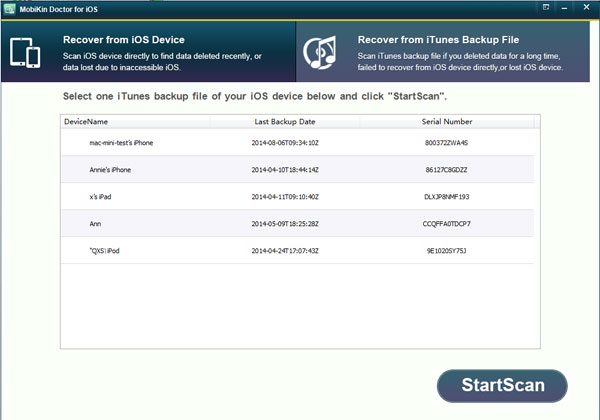
iPadを検出してスキャンした後、ファイルのカテゴリと基本パラメーターは、それぞれメインインターフェイスの両側に次のようにリストされます。

ステップ2:削除されたiPadの写真をプレビューおよび取得します
左の列のフォルダーの「フォトストリーム」をクリックします。次に、右のパネルにダウンロードした特定の写真を見ることができます。次に、取得したいものをチェックして、「回復」してコンピューターに保存します。写真とは別に、「カメラロール」を選択して、かつて撮影した写真を復元して回復することもできます。

ヒント:写真に加えて、音楽、ビデオ、メモ、音声メモなどの他のiPadファイルも、同様の手順でこのソフトウェアによって回復することができます。 iPad Air/2/Mini、iPhone 14/iPhone 14 Pro/iPhone 14 Pro Max/iPhone 14 PlusなどのすべてのiOSデバイスは、このリカバリソフトウェアと互換性があります。
![]()
![]()

